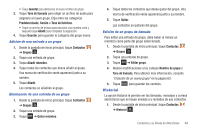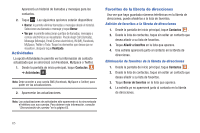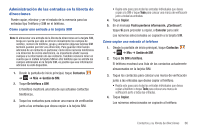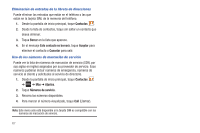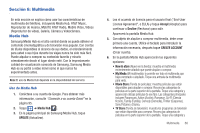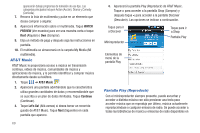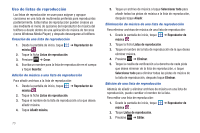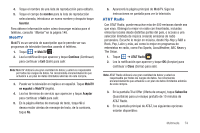Samsung SGH-I897 User Manual (user Manual) (ver.f5) (Spanish) - Page 74
AT&T Music, WATCH, PREVIEW, Continue, Let's Go
 |
UPC - 635753484410
View all Samsung SGH-I897 manuals
Add to My Manuals
Save this manual to your list of manuals |
Page 74 highlights
aparecerán debajo programas de televisión de ese tipo. Las categorías principales incluyen Action (Acción), Drama y Comedy (Comedia). 7. Recorra la lista de multimedia y pulse en un elemento que desea comprar o alquilar. 8. Aparecerá información sobre el multimedia. Toque WATCH PREVIEW (Ver muestra) para ver una muestra corta o toque Rent (Alquilar) o Own (Comprar). 9. Elija un método de pago y después siga las instrucciones en pantalla. 10. El multimedia se almacenará en la carpeta My Media (Mi multimedia). AT&T Music AT&T Music le proporciona acceso a música en transmisión continua, videos de música, comunidades de música y aplicaciones de música, y le permite identificar y comprar música directamente desde su teléfono. 1. Toque ➔ AT&T Music . 2. Aparecerá una pantalla advirtiéndole que la característica utiliza grandes cantidades de datos y recomendándole que se suscriba a un plan de datos ilimitados. Toque Continue (Continuar). 3. Toque Let's Go! (Allá vamos) si desea tomar un recorrido guiado de AT&T Music. Toque Next (Siguiente) en cada pantalla que aparece. 69 4. Aparecerá la pantalla Play (Reproducir) de AT&T Music. Toque > para acceder a la pantalla Shop (Comprar) y después toque < para acceder a la pantalla Discover (Descubrir). Las opciones se indican a continuación. Toque para ir a Discover Minireproductor Toque para ir a Shop Pantalla Play Elementos de menú de la pantalla Play Pantalla Play (Reproducir) Con el minireproductor siempre presente, puede escuchar y acceder a distinta música con sólo presionar una tecla para acceder música que se reprodujo por último, música actualmente reproduciéndose o cualquier emisora de radio. Se puede acceder a todas las bibliotecas de música y emisoras de radio disponibles en